戴尔笔记本重装系统图文教程
- 时间:2016年11月01日 10:50:01 来源:魔法猪系统重装大师官网 人气:8443
不知为什么,戴尔笔记本重装系统最近超级火的,一度被顶上了热门。虽说现在各种笔记本重装系统的方法都差不多,但是戴尔却不太一样。如果不用魔法猪一键重装系统大师的话,小编只能推荐下面这一个戴尔笔记本重装系统图文教程给大家了。
第一步:按下笔记本电源,开机不停的按“F2”进BIOS操作界面,选择“Boot”选项,将“Boot Mode”中的“UEFI”更改成“Legacy模式。
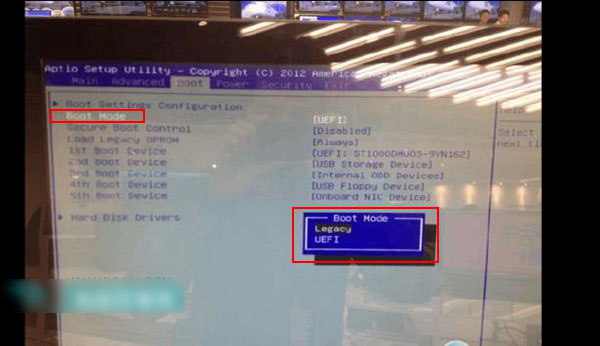
戴尔笔记本重装系统图文教程图1
第二步:按ESC返回BIOS操作界面,找到Advance标签,选择“SATA Operation”选项,将硬盘模式切换到AHCI模式,按ESC,选择SAVE保存退出。
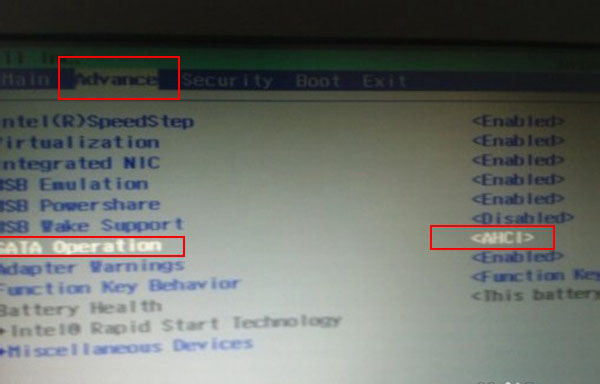
戴尔笔记本重装系统图文教程图2
第三步:返回到BOOT界面,选择启动方式,如果是光盘安装系统,就在LEGACY BOOT下,将CD/DVD/CD_CR Drive调到第一个。按F10键保存退出。

戴尔笔记本重装系统图文教程图3
以上就是戴尔笔记本重装系统图文教程的全部内容了,戴尔用户们有福了,这可是一个超级简单的重装系统方法哦,能够帮助我们在现有系统的基础上升级操作系统,这也算是微软给电脑新手们的福利了吧。总而言之戴尔笔记本重装系统可以用这个方法,当然也适用于其他品牌的电脑。
戴尔笔记本重装系统,笔记本重装系统
上一篇:最实用的家庭电脑系统重装图文教程
下一篇:简单说说一键重装电脑系统哪个软件最好









